Что такое ОЗУ и как определить тип памяти вашего компьютера
Очень много пользователей компьютера часто задаются вопросом — что такое ОЗУ. Чтобы помочь нашим читателям подробно разобраться с ОЗУ, мы подготовили материал, в котором подробно рассмотрим, где его можно использовать и какие его типы сейчас используются. Также мы рассмотрим немного теории, после чего вы поймете, что собой представляет современная память.
Аббревиатура ОЗУ расшифровывается как — оперативное запоминающее устройство. По сути, это оперативная память, которая в основном используется в ваших компьютерах. Принцип работы любого типа ОЗУ построен на хранении информации в специальных электронных ячейках. Каждая из ячеек имеет размер в 1 байт, то есть в ней можно хранить восемь бит информации. К каждой электронной ячейке прикрепляется специальный адрес. Этот адрес нужен для того, чтобы можно было обращаться к определенной электронной ячейке, считывать и записывать ее содержимое.
Также считывание и запись в электронную ячейку должна осуществляться в любой момент времени. В английском варианте ОЗУ — это RAM. Если мы расшифруем аббревиатуру RAM (Random Access Memory) — память произвольного доступа, то становится ясно, почему считывание и запись в ячейку осуществляется в любой момент времени.
Информация хранится и перезаписывается в электронных ячейках только тогда, когда ваш ПК работает, после его выключения вся информация, которая находится в ОЗУ, стирается. Совокупность электронных ячеек в современной оперативке может достигать объема от 1 ГБ до 32 ГБ. Типы ОЗУ, которые сейчас используются, носят название DRAM и SRAM.
- Первая, DRAM представляет собой динамическую оперативную память, которая состоит из конденсаторов и транзисторов. Хранение информации в DRAM обусловлено наличием или отсутствием заряда на конденсаторе (1 бит информации), который образуется на полупроводниковом кристалле. Для сохранения информации этот вид памяти требует регенерации. Поэтому это медленная и дешевая память.
- Вторая, SRAM представляет собой ОЗУ статического типа. Принцип доступа к ячейкам в SRAM основан на статическом триггере, который включает в себя несколько транзисторов. SRAM является дорогой памятью, поэтому используется, в основном, в микроконтроллерах и интегральных микросхемах, в которых объем памяти невелик. Это быстрая память, не требующая регенерации.
Что такое одноканальное, двухканальное и четырехканальное ОЗУ?

Откройте свой компьютер и внимательно изучите слоты RAM DIMM. Вы замечаете одну плашку оперативной памяти, может, две, а если вам повезет, то даже четыре? Тут появляется правда о непонятной загадке каналов памяти. Один канал относится к одной плашке ОЗУ, двухканальная указывает на использование двух плашек, в то время как, как вы уже догадались, четырехканальная конфигурация означает четыре.
Производители оперативной памяти поставляют качественное оборудование для удовлетворения потребностей геймеров и компьютерных энтузиастов, но что более важно, они на этом зарабатывают деньги. Украшение оперативной памяти с помощью специального корпуса с двумя или четырьмя каналами действительно придает изделию некоторую техническую привлекательность, ощущение роскоши, если хотите, и это работает. Большая часть менее опытных и, менее прощающих, ветеранов по сборке пк стекается к этим типам корпусов.
Xtreme Memory Profile, или XMP

Xtreme Memory Profile — профиль настроек, которые сохраняются в SPD-модуле оперативной памяти. Он представляет из себя определённые частоты и тайминги, на которых должен функционировать модуль после успешной активации XMP в BIOS. И это, кстати, стоит учитывать: покупка модулей с поддержкой XMP ещё не значит, что она сразу же будет работать на заявленных частотах. Без активации профиля память запустится на базовой для DDR4 частоте — 2133 МГц.
Словом, XMP — это заводской разгон памяти, не требующий от пользователя ничего, кроме пары кликов мышкой. Однако есть нюанс, которого стоит опасаться. XMP — это не всегда гарант стабильности: нередки случаи, когда после активации профиля заводского разгона компьютер попросту не запускается. В 99,9% случаев эту проблему можно решить, однако это уже требует знаний, поскольку придётся вручную устанавливать все необходимые напряжения, частоты и тайминги. Что делать, если у вас этих знаний нет или вы попросту не хотите этим заниматься? Обращаться к QVL.
QVL, или Qualified Vendors List (квалифицированный список поставщиков) — это список протестированных на конкретной материнской плате модулей оперативной памяти с указанием всех частот, напряжений и таймингов. Если выбранная вами память есть в QVL интересующей вас материнки, смело приобретайте. QVL для нужной платы находится легко: заходите на официальную страничку материнской платы, ищете разделы Support или Downloads и там находите что-то вроде Memory Support List.
Тут же ответим на весьма популярный вопрос: «Что делать, если я хочу купить память с XMP 4400 МГц CL 17, она есть в QVL моей материнской платы, но на официальном сайте Intel (или AMD) указана поддержка лишь 2133 МГц?»
Корни этой проблемы кроются в неверной трактовке спецификаций процессоров. Те 2133 МГц, что вы видите, — всего лишь на 100% гарантированная частота модулей оперативной памяти, с которыми ваш процессор запустится обязательно. Это вовсе не означает, что встроенный в ЦП контроллер памяти не в состоянии работать с более высокими частотами. У Intel все процессоры Core, начиная с 6-го и заканчивая 10-м поколением, способны работать с комплектами оперативки, частоты которых лежат далеко за пределами 4 ГГц. В 11-м поколении (из-за изменений по части контроллера) поддерживаемые частоты существенно снизились, но это всё ещё внушительные 3733-3800 МГц. Примерно тот же предел и у современных процессоров AMD Ryzen, но в крайне редких случаях он может достигать 4000 МГц.
Какую конфигурацию выбрать?
Главная особенность оперативной памяти – это ее модульность. Необходимый объем можно получить, установив одну плату, или набрать требуемую норму несколькими модулями. Основное условие – использовать одинаковые по техническим характеристикам модули, а в идеале – идентичные планки одной модели.
Если установить модули с разной частотой и таймингами, система будет работать в соответствие с параметрами более слабого. А вот использовать память различных поколений категорически запрещается, хотя некоторые материнские платы и снабжены слотами под обе версии. Компьютер с одновременно установленными платами памяти формата DDR3 и DDR4 просто не запустится. Также нельзя устанавливать вместе и модули с отличающимися рангами. Система будет работать, но нестабильно и с высокой вероятностью произвольного отключения.
Для примера, объем оперативной памяти в 32 ГБ можно достичь тремя конфигурациями:
- 1 модуль на 32 ГБ;
- 2 модуля по 16 ГБ;
- 4 модуля по 8 ГБ.
Главное преимущество нескольких модулей обеспечивается шириной шины оперативной памяти. Если плата памяти имеет шину в 64 бита, то два таких модуля в двухканальном режиме предоставляют системе канал шириной в 128 бит. Четыре платы памяти реализуют соединение с пропускной способностью 256 бит.
Поэтому конфигурация с одним модулем ОЗУ будет демонстрировать самую низкую скорость передачи данных из указанных в примере вариантов. Но в то же время одна плата памяти – это возможность легкого и бюджетного апгрейда системы в будущем. Просто покупаете вторую и добавляете в соответствующий разъем.
Комплект из двух модулей оперативной памяти – оптимальный вариант и по цене, и по мощности. Контроллер модуля ОЗУ при этом будет работать в двухканальном режиме
Четыре модуля памяти увеличат производительность системы, однако прирост составит не более 2 – 3 % от двухмодульной комплектации. Контроллер будет работать в двухканальном режиме, а производительность возрастет за счет увеличения количества банков памяти, которыми сможет оперировать контроллер. При этом на прирост существенно влияет топология разводки платы. В некоторых вариантах установка четырех модулей может наоборот незначительно снижать производительность, но на те-же 2 – 3 %.
Заметьте, для оптимальной работы системы используются только парные конфигурации. Если установить в компьютер 3 модуля памяти, система будет работать в асинхронном двухканальном режиме, а прирост или падение производительности, как и в случае с четырьмя планками будет зависеть от топологии разводки платы и ранговости модулей.
Виды (типы) оперативной памяти
В наше время оперативная память может быть двух типов: статической (SRAM) и динамической (DRAM). Статические ОЗУ по сравнению с динамическими являются более быстрыми из-за своей технологии производства, но в то же время и более дорогими. Такой тип зачастую используется в качестве кэш-памяти процессора. Для массового производства модулей оперативной памяти используют технологию DRAM. Существует несколько типов такой памяти. Те, которые сейчас можно встретить:
- DDR SDRAM — синхронная динамическая память с произвольным доступом и удвоенной скоростью передачи данных (Double Data Rate Synchronous Dynamic Random Access Memory) первого поколения;
- DDR2 SDRAM— второе поколение DDR SDRAM;
- DDR3 SDRAM — третье поколение DDR SDRAM;
- DDR4 SDRAM — четвертое поколение DDR SDRAM;
- DDR5 SDRAM — пятое поколение DDR SDRAM;
Как можно догадаться, DDR SDRAM — самый старый тип оперативной памяти, который сейчас встретить очень трудно. DDR5 — самый новый, который в продаже пока отсутствует, но уже выпущены тестовые образцы. На сегодняшний день самым распространенным является DDR4. Различаются эти типы памяти между собой производительностью и внешним видом.
Чтобы ненароком нельзя было вставить планку с одним типом оперативной памяти в разъем, предназначенный для другого, в группе контактов есть специальный ключ (пропил), а в разъеме на материнской плате в том же месте выступ. У каждого вида памяти он разный.

Кроме того, с помощью этого ключа вы не сможете вставить модуль ОЗУ наоборот.
Краткий экскурс в историю
Давным-давно, когда компьютеры были большими, программы маленькими, а вирусов не существовало вообще, применялись модули SIMM нескольких модификаций: на 30, 68 и 72 контакта. Работали они в связке с процессорами от 286 до 486 включительно.
Сейчас найти такой компьютер в работоспособном состоянии крайне сложно: для него не существует современного софта. Программы, которые теоретически можно было бы запустить, на практике оказываются слишком тяжеловесными.

Главное отличие от предшественника в том, что расположенные на обеих сторонах планки контакты независимы, в отличие от спаренных контактов на SIMM. Здесь уже задействована технология SDRAM – синхронная динамическая память с произвольным доступом.Массовый выпуск этого типа памяти начался в 1993 году. Предназначались такие модули, в первую очередь, для процессора Intel Pentium или Celeron на 64-разрядной шине данных.
Модули памяти SO-DIMM более компактны, так как используются в ноутбуках.
Если точнее, правильно такой тип памяти называется DDR SDRAM. Появилась на рынке в 2001 году и использовалась в качестве оперативки и видеопамяти. Отличия от предшественника в удвоенной частоте, так как планка способна передавать данные дважды за один такт.
Это первый из типов модулей памяти, который может работать в двухканальном режиме.

Подробнее о том, что такое двухканальный режим, вы можете узнать здесь.
И так да, DDR SDRAM и ее потомки выпускаются в формфакторе DIMM, то есть имеют независимые контакты с обеих сторон.
Этот тип памяти смог составить конкуренцию предшественнику уже в 2004 году и занимал лидирующие позиции до 2010 года. Планки выпускались в формфакторах DIMM для десктопных компьютеров и SO-DIMM для портативных.
По сравнению с предшественником этот тип памяти имеет:
- Большую пропускную способность;
- Меньшее энергопотребление;
- Улучшенное охлаждение благодаря конструкции.

К недостаткам стоит отнести более высокие тайминги оперативной памяти. Что это такое можно узнать здесь.
Подобно предшественнику, выпускаются в виде 240-контактной планки, однако несовместимы из-за разных разъемов (далее расскажу об этом более подробно).

Тип памяти отличается еще большей частотой и меньшим энергопотреблением, а также увеличением предподкачки с 4 до 8 бит. Существует модификация DDR3L со сниженным до 1,35 В рабочим напряжением. Кстати, о частоте. Есть несколько модификаций: 1066, 1333, 1600, 1866, 2133 или 2400 с соответствующей скоростью передачи данных.Выпускается с 2012 года. Компьютеры, использующий этот тип памяти, работают до сих пор. Объем установленных модулей от 1 до 16 Гб. В формфакторе SO-DIMM «потолок» — 8 Гб.
Четвертое поколение удвоило количество внутренних банков, благодаря чему увеличилась скорость передачи внешней шины. Массовое производство началось с 2014 году. У топовых моделей пропускная способность достигает 3200 миллионов передач за секунду, а выпускаются они в модулях объемом от 4 до 128 Гб.

Имеют они уже 288 контактов. Физические размеры детали те же, поэтому разъемы упакованы плотнее. По сравнению с DDR3 незначительно увеличена высота.Модули SO-DIMM имеют по 260 контактов, расположенных ближе друг к другу.
Как посмотреть, что занимает оперативную память на компьютере
RAM не бывает много. Большинство приложений «едят» ОЗУ с большим аппетитом. Особенно прожорлив профессиональный софт для работы с аудио и графикой, а также игры. Но есть приложения, которые запускаются в фоновом режиме и впустую расходуют ресурс, негативно влияя на быстродействие. Чаще всего — это:
- вредоносное ПО;
- софт из автозагрузки, который используется редко.
Почистив ПК от вирусов, убрав из автоматического запуска лишнее, владелец сможет освободить немало полезного объема памяти и повысить скорость системы.
Браузеры — отдельная тема. Каждая вкладка является по сути новым процессом, и если их много, а объем оперативки невелик, все будет работать медленнее.
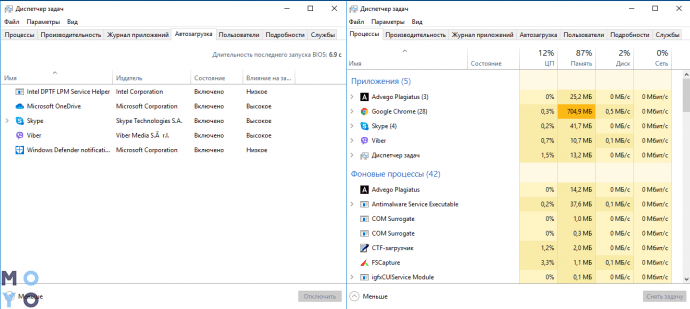
Разгрузить память несложно. Для этого необходимо воспользоваться «Диспетчером задач», через который можно отследить активное ПО и отключить лишнее. Что делать: воспользоваться комбинацией Ctrl+Alt+Delete и выбрать соответствующий пункт. Также можно кликнуть по «Панели задач» правой клавишей мышки и в открывшемся меню нажать на нужный раздел.
Некоторое ПО работает в фоновом режиме. Ознакомиться с активными утилитами такого типа можно во вкладке «Процессы».
Примечание: некоторые запущенные ОС процессы нельзя отключать, иначе можно нарушить работу ПК, лэптопа. Отключать службы или приложения нужно, только если пользователь уверен в своих действиях.
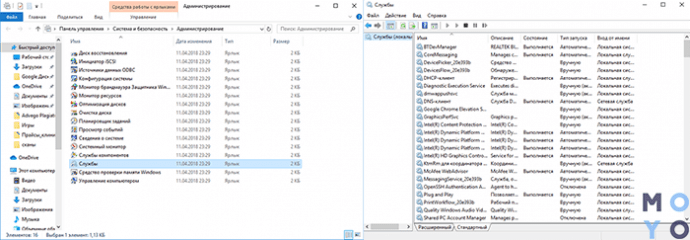
Оперативная память — значимый компонент в компьютерной системе, без которого она не будет работать. Кроме того, эта комплектующая напрямую влияет на производительность PC. Зная, для чего нужна ОЗУ, как она работает и как снять с нее лишнюю нагрузку, можно ускорить всю систему.












